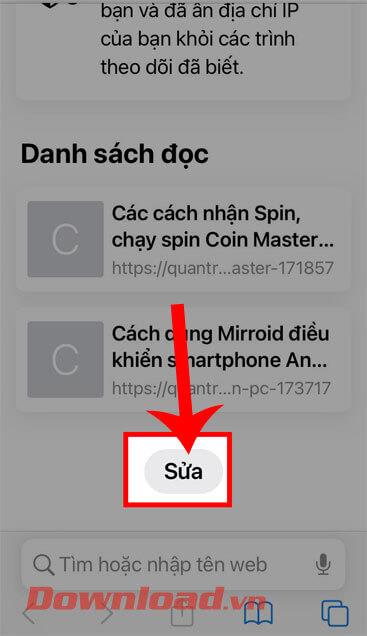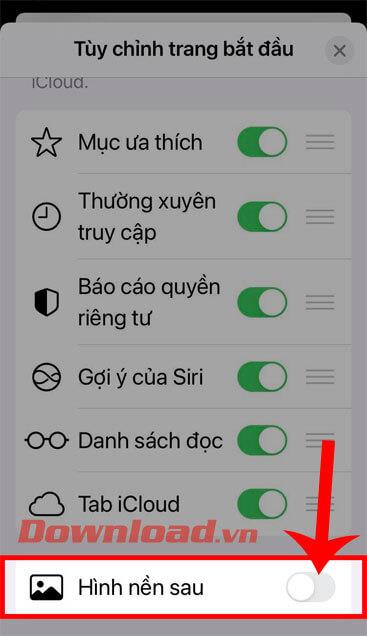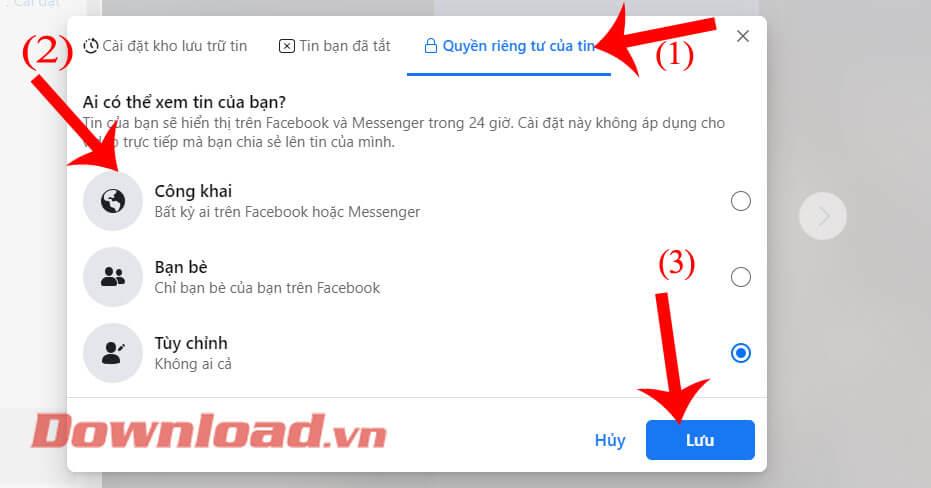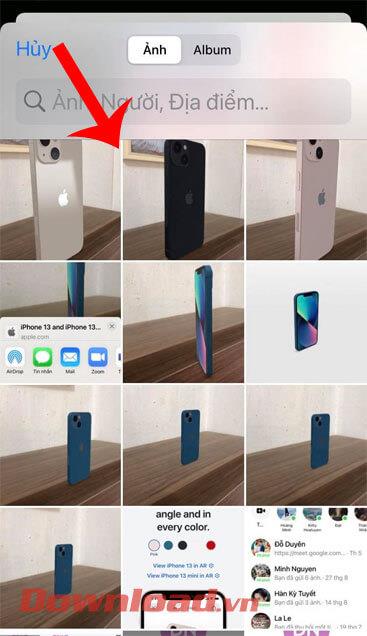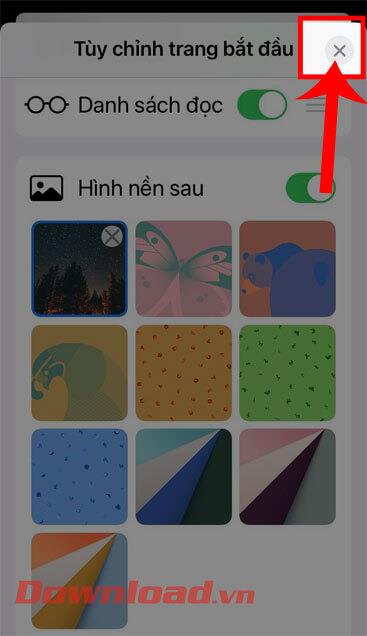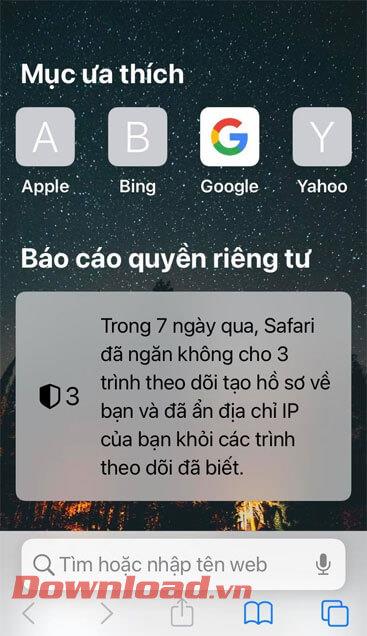Hivatalosan 2021. szeptember 21-én 0:00 órakor (vietnami idő szerint) az iPhone-felhasználók frissíthetik eszközeik iOS 15 verzióját. Az iOS 15-ös verzióval számos rendkívül hasznos funkcióval látunk el bennünket.Az egyik érdekes funkció, amelyre mostanában sokan érdeklődtek, a Háttérkép beállítása a Safari böngészőalkalmazáshoz.
Az iOS 15 ezen funkciójával az iPhone felhasználók szabadon megváltoztathatják a Safari alkalmazás hátterét a telefonjukon elérhető háttérképsablonokkal vagy fotókkal. Ha Ön is szeretné használni ezt a legújabb iPhone funkciót, de nem tudja, hogyan tegye? A Download.vn ma bemutatja az Utasítások a Safari háttérképének beállításához iOS 15 rendszeren című cikket, kérjük, olvassa el.
Útmutató a Safari böngésző háttérképének módosításához iOS 15 rendszeren
1. lépés: Az iOS 15 iPhone-on való sikeres frissítése után a háttérkép beállításához először megnyitjuk a Safari böngésző alkalmazást a telefonunkon.
2. lépés: Az alkalmazás fő felületén húzza lefelé a képernyőt, és kattintson a Szerkesztés gombra.
3. lépés: Most a Kezdőoldal testreszabása ablakban kapcsolja be a Háttérkép elem kapcsolót a képernyő alján.
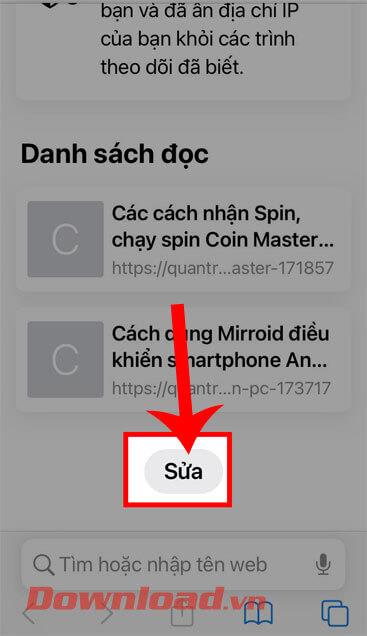
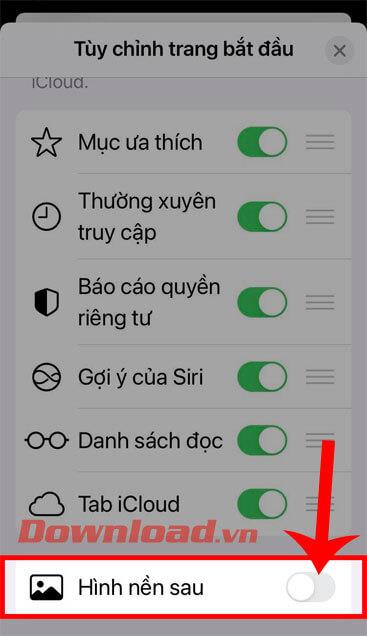
4. lépés: Most, hogy bekapcsolja a Háttérkép szakaszt, közvetlenül lent számos lenyűgöző tapétaminta jelenik meg, amelyek közül választhat. Emellett a plusz ikon megérintésével beállíthatunk egy fotót a telefonon háttérképnek .
5. lépés: Ezután válasszon ki egy olyan képet a telefonján , amelyet Safari háttérképként szeretne használni.
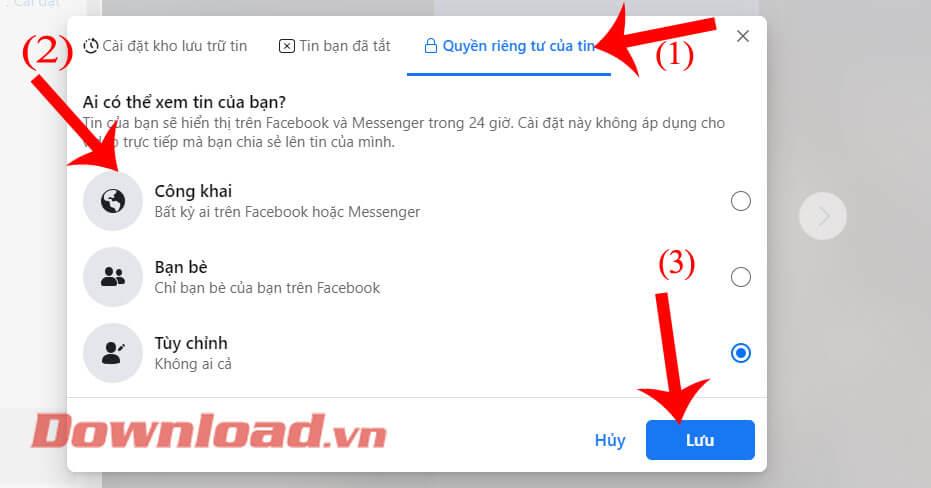
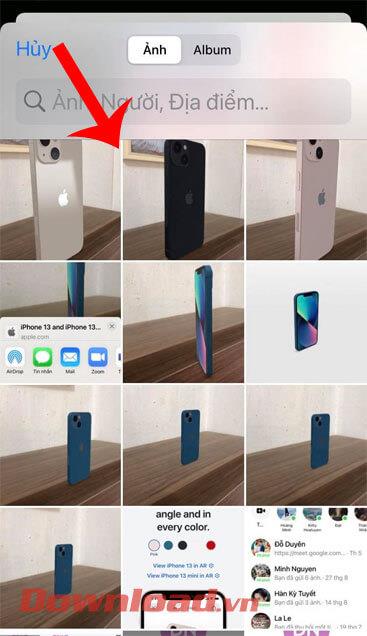
6. lépés: Térjen vissza a kezdőlap beállításai ablakhoz , kattintson a képernyő jobb felső sarkában található "X" ikonra az ablak bezárásához.
7. lépés: Végül, visszatérve az alkalmazás fő felületére, látni fogjuk, hogy a háttérkép megváltozott.
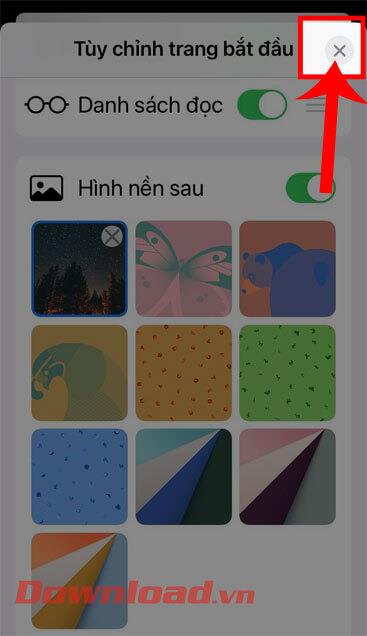
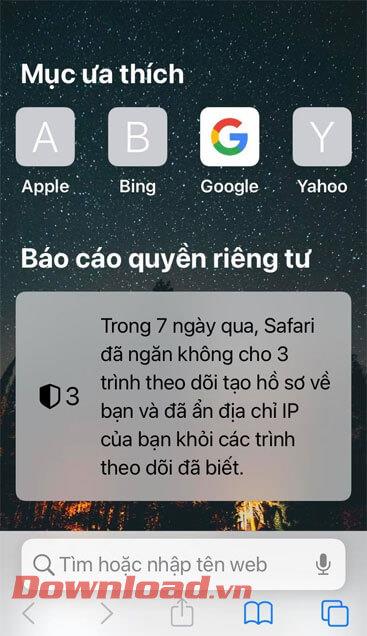
Videó Útmutató a Safari háttérképének beállításához iOS 15 rendszeren
Ezen kívül még néhány cikket olvashat az iOS 15 tippjeiről, például:
Sok sikert kívánok!